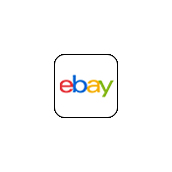Admin
Effiziente Verwaltung deiner Einstellungen für einen reibungslosen Start mit DreamRobot.
Im ADMIN-Bereich von DreamRobot kannst du beispielsweise deinen Account und deine Portal-Accounts einstellen, sowie Einstellungen zu deiner E-Mail und deinen Vorlagen treffen. Diese Einstellungen sind für eine erste Inbetriebnahme deines DreamRobot-Zugangs unerlässlich.
Für allgemeine Einstellungen, deine Drucken&Liefern-Präferenzen und deiner Bank-Einrichtung findest du hier auch wichtige Einträge zum Nachlesen. Auch, wie die Benutzerverwaltung, das Drucken und das Einstellen des Designs von DreamRobot funktioniert, kann im ADMIN-Bereich des Handbuchs nachgelesen und in DreamRobot vorgenommen werden.
Eine Video-Anleitung für die erfolgreiche Einrichtung des Admin-Bereichs findest du unten auf der Seite.
Die erste eBay-Bestellung
Wenn DreamRobot fertig eingerichtet und konfiguriert wurde, ist die Abwicklung von eingehenden Bestellungen übersichtlich und einfach. Erfahre hier, wie du mit DreamRobot deine erste eBay-Bestellung abwickelst.
Der Ablauf mit eBay-Bestellungen
Den Tagesablauf in DreamRobot beginnt mit "ABRUFEN". Klicke zuerst auf "ABRUFEN" in der Hauptnavigation und wechsel dann über einen Klick auf das eBay-Logo in den Abrufbereich für dieses Verkaufsportal.
Es ist erforderlich, über "ABRUFEN" deine eBay-Aufträge anzufordern, damit eBay zusätzliche Informationen wie geänderte Liefer-/Rechnungsadressen und die Versandauswahl übermittelt. Außerdem wird für die eBay-Aufträge der Zahlungsabgleich über die eBay Payments angestoßen.
Zu den markierten Elementen im hier angezeigten Screenshot: Hier hast du zusätzlich die Möglichkeit, den Zeitraum für den Abruf deiner eBay-Aufträge zu verändern, von "seit dem letzten Abruf" bis hin zu den letzten 29 Tage. Wir empfehlen die Standardeinstellung der „letzten 4 Tage“.
Solltest du mehrere eBay-Shops an DreamRobot angebunden haben, musst du den Abruf für jeden Portal-Account (eBay-Shop) einzeln durchführen.
Mit einem Klick auf "BANK" kannst du deine Zahlungseingänge von deinem Bankkonto mit den Aufträgen automatisiert abgleichen. Hier werden dir die Aufträge angezeigt, die bereits beglichen wurden (Zeile ist grün unterlegt, Ware kann versendet werden).
Das Zahlungsmodul ist nach der kostenlosen Testphase ein kostenpflichtiges Extra. Die aktuellen Preise entnimmst du bitte unserer Tarifliste.
Wenn du dein Bankkonto unter "ADMIN -> Bank" eingerichtet hast, öffnet sich bei einem Klick auf "Bank Abruf" ein kleines Fenster im Browser, über den du die eingegangenen Überweisungen deiner Kunden in DreamRobot einlesen kannst. Klicke dazu einfach auf „Umsatzabfrage starten“. Dir stehen pro Tag drei Bank-Abrufe kostenlos zur Verfügung. Jeder weitere Abruf wird mit derzeit 0,15 € berechnet.
Unter "AUFTRAG" findest du alle Bestellungen/Aufträge/Verkäufe aus den verschiedenen Portalen, die du angebunden hast.
Jeder Status eines Auftrags hat eine eigene Farbe. Diese farbliche Markierung ermöglicht es, auf einen Blick zu erfassen, welche Aufträge in der Auftragsübersicht welchen Status in DreamRobot haben.
Unter "DRUCKEN" werden alle Verkäufe aufgelistet, die gepackt werden können. Dieses sind bezahlte Vorkasse-Verkäufe, Nachnahme-Verkäufe und Verkäufe, die auf Rechnung versendet werden. Hier kannst du den gewünschten Versender für deinen Auftrag auswählen und klickst anschließend auf „Weiter“.
Drucken - Teil 2:
In diesem Druckfenster kannst du gesammelt die Etiketten drucken, die Aufträge an die Versender übertragen, Rechnungen, Lieferscheine, Laufzettel und/oder Packlisten drucken und auch die Daten für externe Programme verschiedener Versender exportieren.
Beim Druck der Etiketten, bzw. bei der Übertragung der Aufträge an die Versender wird der Status der Verkäufe automatisch auf „Gepackt“ gesetzt. Somit werden diese Verkäufe nicht erneut unter "DRUCKEN" aufgelistet.
Am Ende des Tagesablaufs musst du deine gepackten Aufträge unter "LIEFERN" mit einem Klick auf "ok" abschließen. Zusätzlich wird deine "Ware Unterwegs"-Mail gebündelt gesendet. Deine Kunden werden somit zeitnah informiert und die Anzahl der Rückfragen verringert sich merklich.
DreamRobot setzt dann automatisch diese Aufträge auf den Status "Gesendet", so dass du immer den Überblick über deine Aufträge behältst. Dabei wird je nach Verkaufsplattform auch der Versandstatus inklusive Tracking-Daten an die Verkaufsplattform übermittelt.
Dieser Tagesablauf findet sowohl für eBay als auch bei Online-Marktplätzen, wie hood.de, Yatego, ePages, DR-WebShop2, Gambio, * PrestaShop * und Shopware* Anwendung.
*= betrifft Aufträge, die in DreamRobot per Überweisung, auf Rechnung, Barzahlung bei Abholung oder per Nachnahme eingelesen werden.